규칙적인 날입니다. 당신은 당신의 Snapchat을 확인하고 있고 붐: 당신은 금지되었습니다. 어떻게 이런 일이 벌어졌나요? 어떤 사람들은 자신이 금지된 이유를 알지만 다른 사람들은 완전히 어둠 속에 있습니다.

다행스럽게도 금지를 해제하는 데 사용할 수 있는 방법이 있습니다. 보다 정확하게는 Snapchat에서 금지를 해제할 수 있는 세 가지 방법이 있습니다. 이 기사에서 우리는 각각을 밝힐 것입니다.
Snapchat에서 금지 해제하는 방법
- 언급했듯이 이 소셜 미디어 네트워크에서 차단을 해제하는 세 가지 방법이 있습니다. Snapchat 계정 잠금 해제
- Snapchat 지원팀에 문의하기
- BBB(Better Business Bureau)를 통해 불만 제기
더 자세히 설명하겠습니다.
계정 잠금 해제
Snapchat에서 금지를 해제하는 첫 번째 방법은 계정 잠금을 해제하는 것입니다. 그러나 이것은 말처럼 쉽지 않을 수 있습니다. 첫 번째 방법은 일시적인 차단을 받은 사용자를 위한 것입니다(잠시 후에 설명하겠습니다).
진행 방법은 다음과 같습니다.
- 이것으로 이동 웹 사이트 링크 을 클릭하고 '잠금 해제'를 선택합니다.
- 계정이 곧 잠금 해제됩니다. 바로 작동하지 않으면 48시간을 기다려야 할 수도 있습니다.
Snapchat 지원팀에 문의
Snapchat 지원팀은 가장 일반적인 질문에 대한 답변을 제공합니다. 무엇보다도 계정 차단을 해제하는 데 도움이 되는 방법입니다. 그러나 Snapchat 지원이 이 문제에 대해 어떻게 도움을 줄 수 있습니까?
따라야 할 간단한 6단계는 다음과 같습니다.
- 방문하다 스냅챗 지원 .
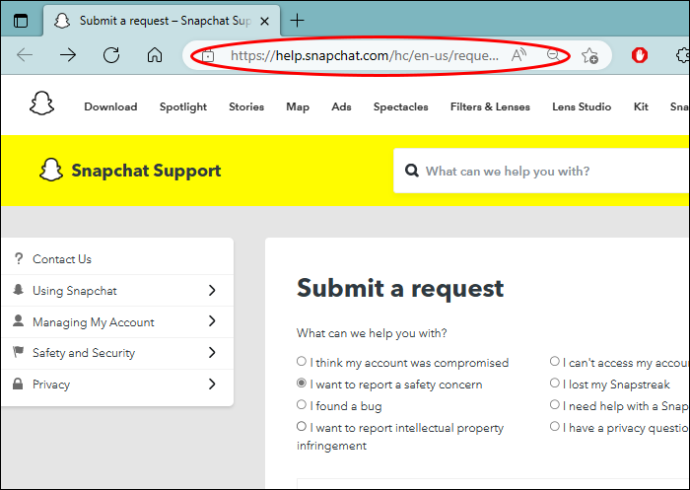
- '내 계정에 액세스할 수 없습니다.'를 클릭합니다.
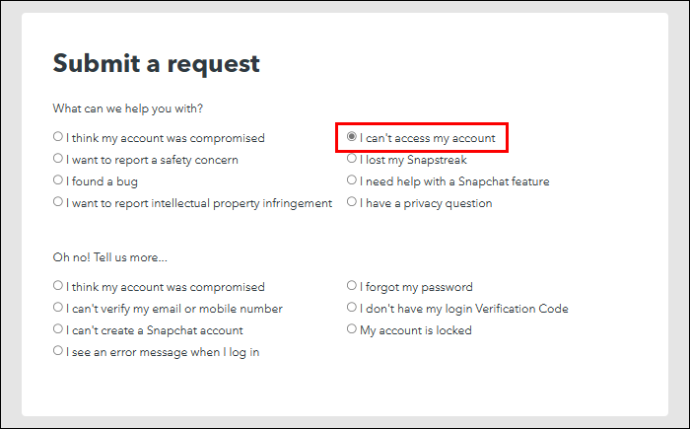
- 아래에서 '오, 안돼! 자세히 알려주세요...' 섹션에서 '내 계정이 잠겨 있습니다.'를 클릭합니다.
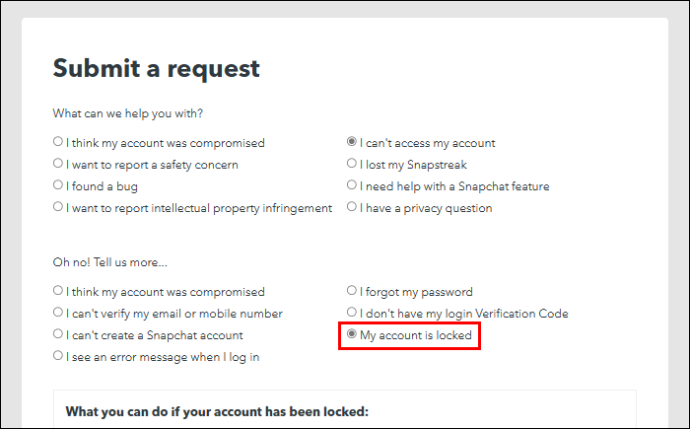
- Snapchat은 계정 복구를 위한 몇 가지 옵션을 제공합니다.
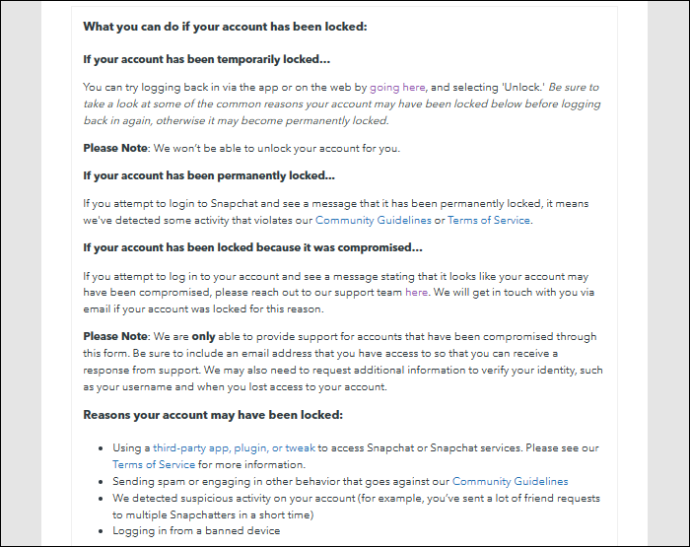
- 아래로 스크롤하면 작성할 양식이 표시됩니다. 사용자 이름, 이메일, 모바일을 입력하고 계정에 발생한 문제를 설명합니다. 가능한 한 많은 세부 정보를 제공하십시오.
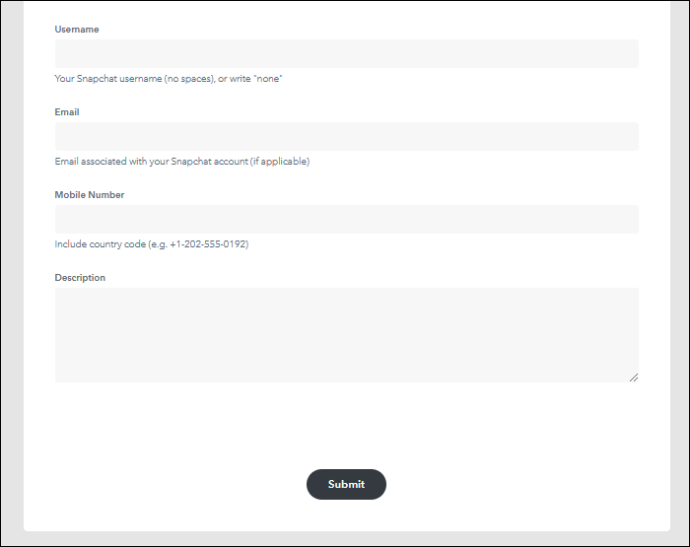
- Snapchat 팀에서 곧 연락을 드릴 것입니다.
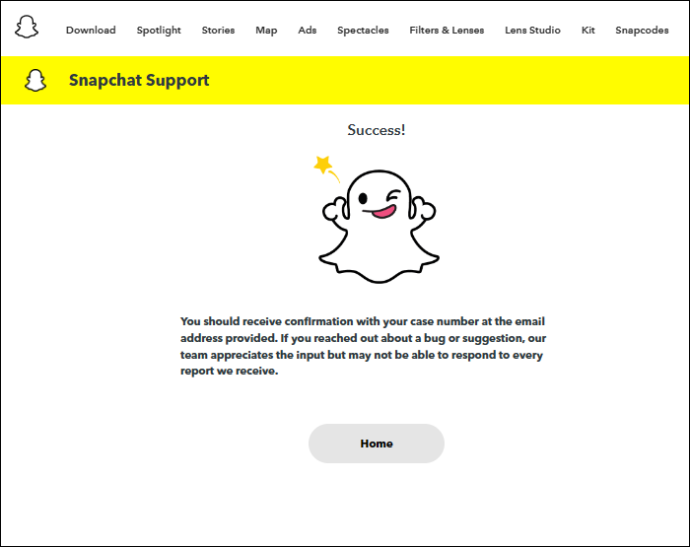
귀하가 Snapchat의 커뮤니티 가이드라인 및 서비스 약관을 위반했기 때문에 귀하의 계정이 금지될 수 있음을 명심하십시오. 이 경우 계정을 복구할 가능성이 그리 높지 않습니다.
BBB를 통해 불만 제기
Snapchat 계정의 금지를 해제하는 마지막 옵션은 BBB(Better Business Bureau)를 통해 불만을 제기하는 것입니다. Better Business Bureau는 기업 및 자선 단체에 대한 정보를 대중에게 제공하는 민간 비영리 조직입니다. 또한 Snapchat과 같은 주요 플랫폼의 문제를 해결하는 데에도 사용됩니다.
BBB가 계정 문제를 해결하는 데 도움이 되기를 바라는 경우 진행 방법은 다음과 같습니다.
- 이것을 방문하십시오 웹사이트 – BBB의 불만 페이지.
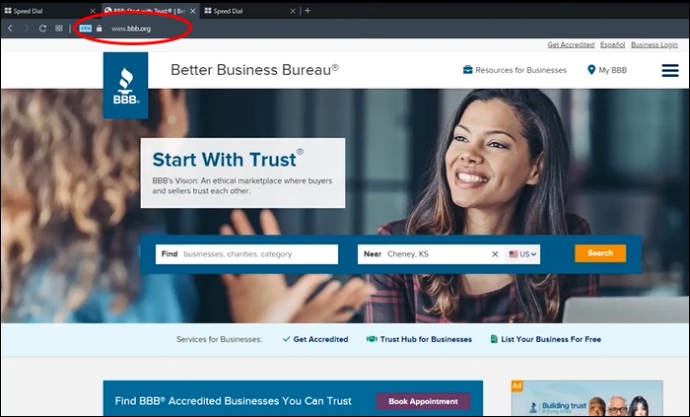
- '불만 제기'를 클릭하십시오.
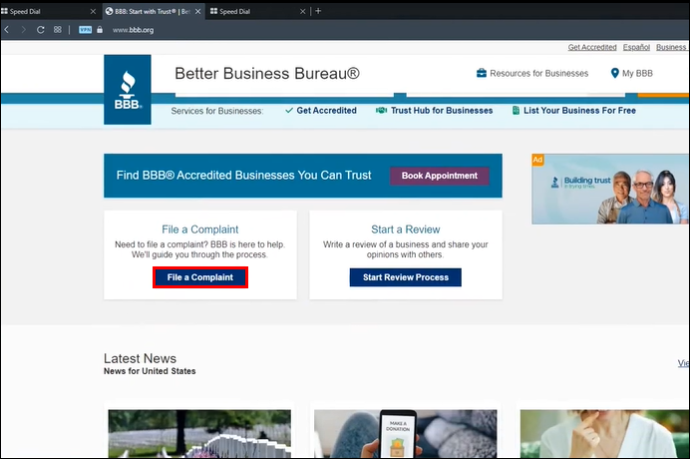
- '어떻게 도와드릴까요?'에서 '비즈니스에 대해 불만을 제기하고 싶습니다...'를 선택합니다.
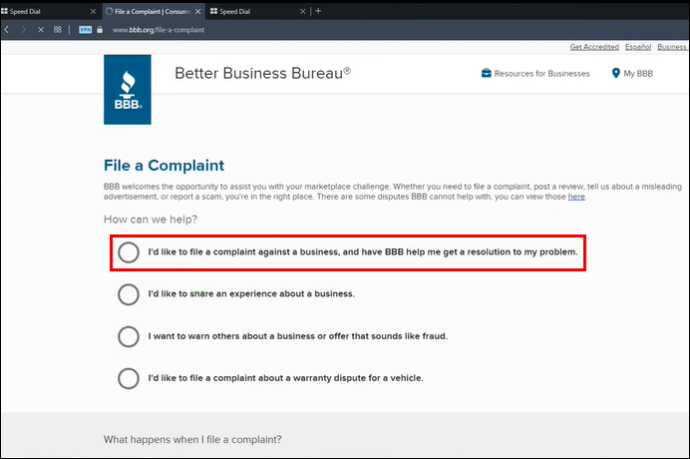
- Snapchat 계정 문제와 관련하여 필요한 모든 세부 정보로 양식을 작성하십시오. 자세한 정보를 제공할수록 문제가 해결될 가능성이 높아집니다.
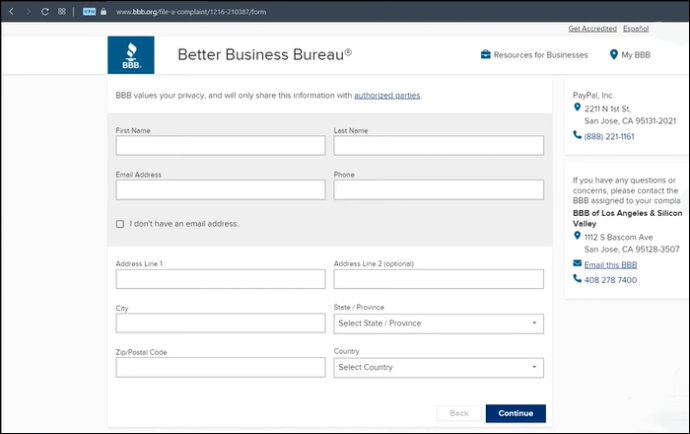
- BBB는 곧 이메일로 연락을 드릴 것입니다.
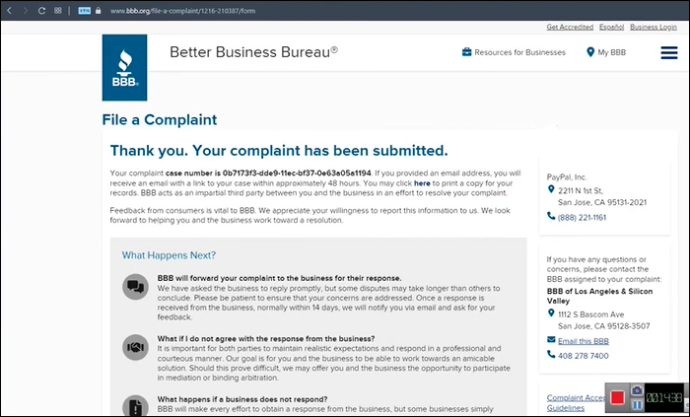
- 피드백을 받으면 상황을 Snapchat에 다시 회부하십시오.
Snapchat에서 금지당하는 것을 피하십시오
Snapchat에서 금지당하는 것은 모두에게 최악의 악몽입니다. 그러나 이러한 일이 발생하지 않도록 방지하고 충실한 Snapchat 사용자로 남을 수 있는 방법이 있습니다.
가족 및 친구와 연락을 유지하는 것은 Snapchat의 존재감을 유지하는 좋은 방법입니다. 이 소셜 미디어 앱을 소중히 여기고 차단당하고 싶지 않다면 문자 메시지를 보낼 때 Snapchat의 커뮤니티 가이드라인을 준수해야 합니다.
Google 홈 미니가 아마존 음악을 재생할 수 있습니까?
Snapchat은 사용자 경험을 개선하기 위해 최선을 다하고 있으며 해당 규칙을 위반하면 영구적으로 금지될 수 있습니다.
다음은 Snapchat이 귀하의 계정을 차단하는 것을 원하지 않는 경우 피해야 할 몇 가지 사항입니다.
- 문자로 누군가를 위협하지 마세요
- 거친 언어를 사용하지 마십시오
- 노골적인 폭력을 공유하지 마세요.
- 자해나 자살을 조장하지 마세요.
- 섭식 장애를 조장하지 마십시오
- 어떠한 종류의 차별도 조장하지 마십시오.
FAQ
내 계정이 금지된 이유는 무엇입니까?
Snapchat 계정이 금지된 이유는 많습니다. 무료 앱이지만 의심스러운 활동을 하는 사용자는 차단될 위험이 있습니다.
가장 일반적인 이유는 다음과 같습니다.
PC에서 TV로 Chromecast Kodi
• 괴롭힘 및 따돌림
• 계정의 음란물
• 위협, 폭력 및 피해
• 증오 단체 및 증오심 표현에 참여
사이버 괴롭힘이 더욱 보편화되었으며 Snapchat을 비롯한 소셜 미디어 앱은 모든 유형의 온라인 괴롭힘을 방지하기 위해 최선을 다하고 있습니다.
어떤 유형의 Snapchat 금지가 있습니까?
기본적으로 Snapchat에는 세 가지 유형의 금지가 있습니다.
• 일시적인 Snapchat 차단: 이 앱에서 의심스러운 활동을 수행하는 사용자에 대한 경고와 같습니다. 일시적인 Snapchat 차단은 24시간에서 48시간 동안 지속됩니다. 48시간이 지나면 계정에 다시 로그인할 수 있습니다.
• 기기 금지: 1차 처벌보다 조금 더 가혹합니다. 장치 차단을 사용하면 자동으로 로그아웃됩니다. 일부 커뮤니티 지침을 위반했거나 텍스트로 누군가를 불쾌하게 한 경우 장치 금지를 받을 수 있습니다.
• 영구 금지: Snapchat이 확실한 증거를 발견하면 귀하의 계정을 영구적으로 무기한 금지합니다. Snapchat에서 영구 금지 조치를 받은 후에는 계정을 복구할 수 없으므로 새 계정을 만들어야 합니다.
Google 문서에 빈 페이지를 추가하는 방법
30일 후에 내 Snapchat 계정을 재활성화할 수 있습니까?
전적으로! Snapchat 계정을 비활성화한 경우 등록된 이메일 주소로 로그인하여 30일 이내에 재활성화해야 합니다. 그게 다야.
내가 Snapchat에서 차단되었는지 어떻게 알 수 있나요?
Snapchat을 열고 왼쪽 상단 모서리에 있는 검색 표시줄을 클릭합니다. 찾으려는 사람의 이름을 입력합니다. 상대방의 이름이 표시되지 않으면 두 가지 옵션이 있습니다. 귀하가 차단되었거나 상대방이 계정을 삭제한 것입니다.
Snapchat에서 차단된 사람을 계속 볼 수 있나요?
예. 다른 소셜 미디어와 달리 Snapchats에서는 누군가가 당신과 친구 관계를 끊는 것이 100% 명확하지 않습니다. 여전히 메시지와 스냅을 보낼 수 있습니다.
Snapchat에서 회색 화살표는 무엇을 의미합니까?
최근에 친구 요청을 보낸 사람 옆에 회색 화살표가 표시되면 해당 사람이 아직 귀하를 Snap 친구로 수락하지 않았음을 의미합니다.
금지를 이길
Snapchat에서 차단 해제는 Snapchat 지원팀에 연락하거나 계정 잠금을 해제하거나 BBB를 통해 불만을 제기하는 세 가지 방법으로 달성할 수 있습니다. 계정에 문제가 있음을 알게 되는 순간 이 모든 옵션을 시도해야 합니다. 지침과 온라인 커뮤니티를 무시하면 Snapchat과 같은 앱에서 차단될 수 있습니다.
폭력, 자해, 차별 등을 공유하고 조장하지 않음으로써 Snapchat에서 차단되는 것을 피할 수 있습니다.
Snapchat 계정이 최근에 금지되었습니까? 우리가 설명한 단계를 사용했습니까? 아래 의견란에 알려주십시오.









